如果您忘記屏幕密碼或 Apple ID,如何解鎖 iPhone
已發表: 2022-09-27“我忘記了 iPhone 密碼,不知道如何在沒有密碼的情況下解鎖 iPhone。 在觀看了幾個 YouTube 教程後,我覺得事情似乎並不奏效。 你能幫我解鎖我的 iPhone”嗎?
忘記 iPhone 密碼可能聽起來既搞笑又令人難以置信,但幾乎每個人都會遇到這種情況。 想像一下,當您嘗試解鎖您的 iPhone 並知道您忘記密碼時無法打開您的 iPhone 時會是什麼樣子。
確實令人沮喪,不會有比它更糟糕的景象了。 但是,您不必擔心,因為您無需密碼即可解鎖 iPhone ,我們將揭示幾種解決問題的方法。
視頻:
方法 1:通過 iTunes 解鎖沒有密碼的 iPhone
如果您忘記了您的 iPhone 密碼並且想要解鎖您的 iOS 設備,您可以恢復您的 iPhone iTunes。 這樣,您就可以訪問您的 iPhone 並在之後設置密碼。
但是,恢復 iOS 設備 iTunes 的唯一缺點是此過程會導致數據丟失。 因此,您需要先備份您的 iPhone 數據,然後再通過 iTunes 恢復它,否則您將丟失重要數據,這對您來說將是窗簾。
如何通過 iTunes 解鎖 iPhone?
步驟1:
在您的 PC 上安裝 iTunes,然後啟動它。 接下來,將 iOS 設備連接到 PC 並關閉 iOS 以使其進入恢復模式。
第2步:
當 iOS iTunes 檢測到您的 iPhone 時,您需要點擊設備圖標。
第 3 步:
點擊“摘要”圖標,然後按“恢復”以恢復 iOS 設備。 通過 iTunes 恢復 iOS 設備後,您無需密碼即可解鎖 iPhone。
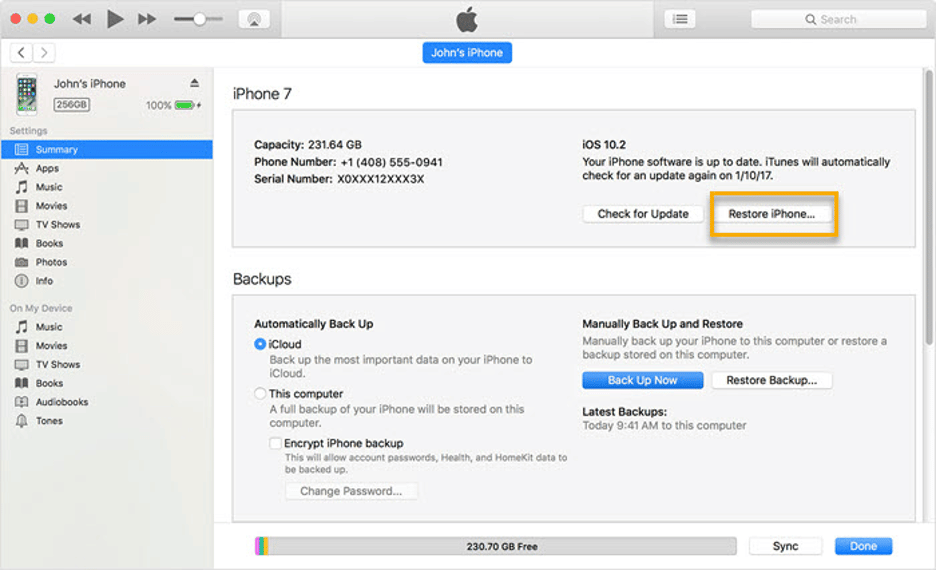
方法2:通過iCloud解鎖沒有密碼的iPhone
當您忘記屏幕時解鎖 iPhone 的另一種方法是通過 iCloud。 Apple 提供了“查找我的 iPhone”功能,可讓您輕鬆訪問您的信息或從丟失的 iPhone 中擦除您的數據。
因此,如果您想在沒有密碼的情況下解鎖 iOS 設備,則需要啟用“查找我的功能”,然後抹掉 iPhone。
不幸的是,就像通過 iTunes 恢復 iPhone 一樣,iCloud 也會導致數據丟失。 所以,請繼續備份您的 iPhone 數據。
步驟1:
首先,您需要訪問 iCloud 網站並在其中輸入 Apple ID 憑據。
第2步:
點擊“查找我的 iPhone”圖標,然後點擊“所有設備”選項。 現在,您需要選擇忘記 iPhone 密碼的 iPhone。
第 3 步:
點擊“擦除 iPhone”圖標,此過程將開始擦除您的 iPhone。 接下來,您可以重新啟動您的 iOS 設備; 您的 iPhone 上不會有任何鎖定。 您需要做的就是訪問您的 iOS 設備並輸入您要設置的新密碼。
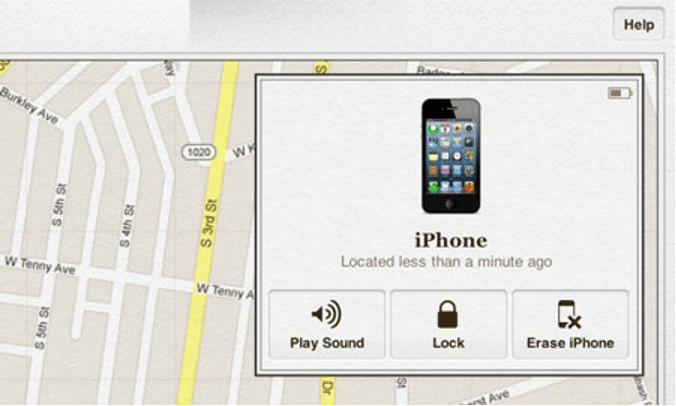
方法3:通過擦除我的iPhone解鎖沒有密碼的iPhone
如果您使用的是 iOS 15.2 或更高版本,您可以選擇“擦除 iPhone”功能來解鎖您的 iPhone,無需密碼。
Apple 提供了這個驚人的功能,當您嘗試通過無效密碼解鎖 iPhone 時,它可以讓您擦除您的 iPhone。
這是如何做到的。
步驟1:
您需要輸入錯誤的 iPhone 密碼,直到出現“擦除 iPhone”圖標。
第2步:

當它出現時,點擊“擦除 iPhone”圖標; 您需要輸入 Apple ID 憑據才能開始擦除您的 iPhone。 此過程只需片刻即可將您的 iOS 設備恢復出廠設置。
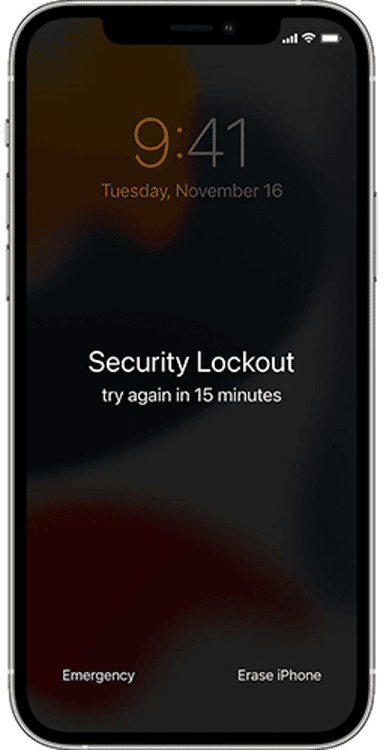
方法 4: 通過 TunesKit iPhone Unlocker 解鎖沒有密碼的 iPhone
如果沒有任何方法有效,並且您正在努力解鎖沒有密碼的 iPhone,那可能會讓您擔心。
在這種情況下選擇iPhone 解鎖器是有道理的,但你不會找到很多可靠的選擇。
幸運的是,TunesKit iPhone Unlocker 有其他想法,因為它允許您刪除忘記密碼的 iPhone 的鎖。
這個工具最好的地方是它支持所有的 iOS 型號和版本,這意味著你可以使用這個非凡的 iPhone 密碼解鎖器恢復任何 iOS 設備。
使用 TunesKit iPhone Unlocker,您可以在屏幕損壞或 iPhone 因各種原因損壞時解鎖 iPhone。
特徵
- 適用於所有 iOS 版本,包括 iOS 16
- 幫助您在幾秒鐘內解鎖您的 iPhone/iPad/iPod
- 讓您無需密碼即可將 iOS 設備恢復出廠設置
- 讓您輕鬆移除指紋和麵容 ID
如何使用 TunesKit iPhone Unlocker 在沒有密碼的情況下解鎖 iPhone
步驟1:
訪問官方網站後安裝 TunesKit iPhone Unlocker,然後啟動該軟件。 接下來,將 iOS 設備連接到 PC 並選擇“解鎖 iOS 屏幕”選項。
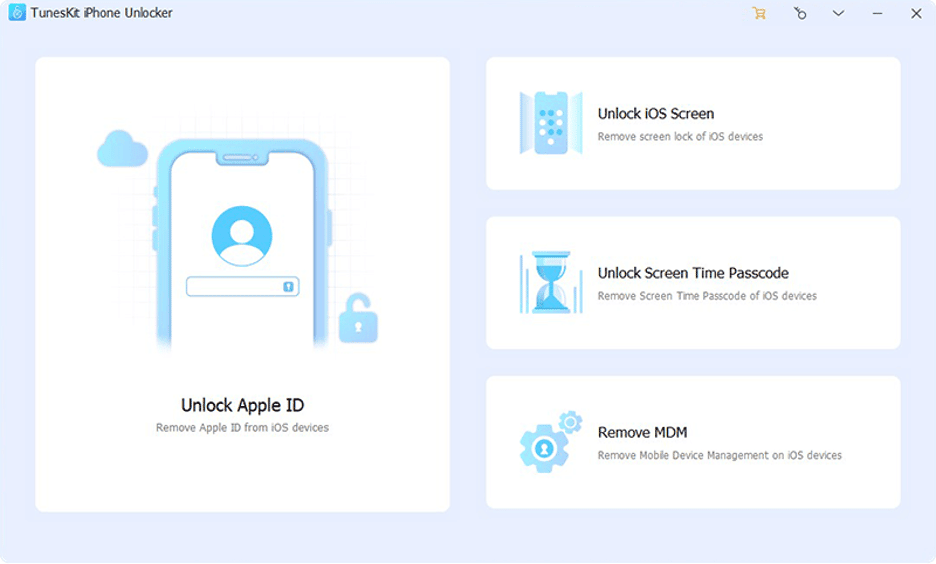
第2步:
點擊“開始”圖標後,您需要瀏覽屏幕上的說明,將您的 iOS 設備置於 DFU 或恢復模式。
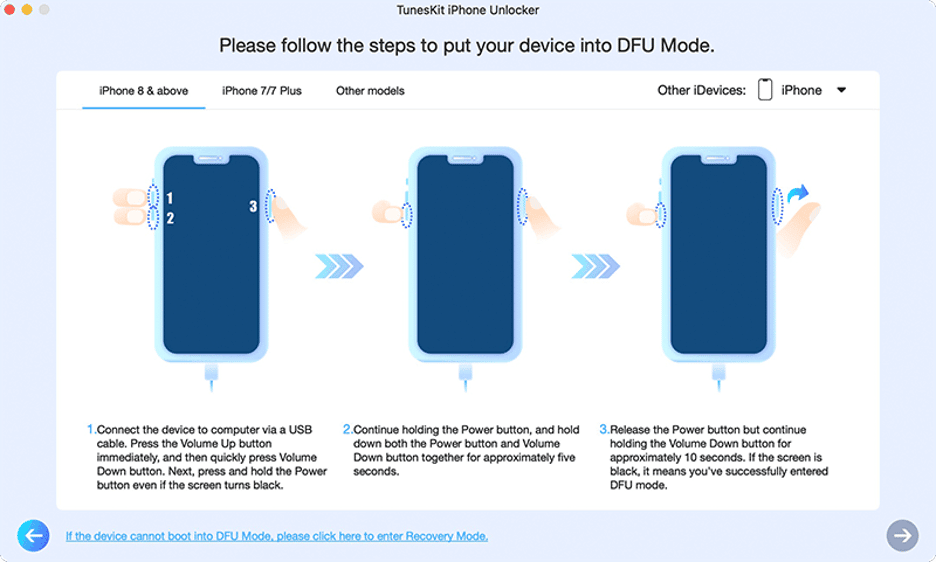
第 3 步:
在這個階段,您需要做的就是確保計算機屏幕上的信息與您的 iOS 設備相關。 確定後,點擊“下載”圖標開始下載固件包。
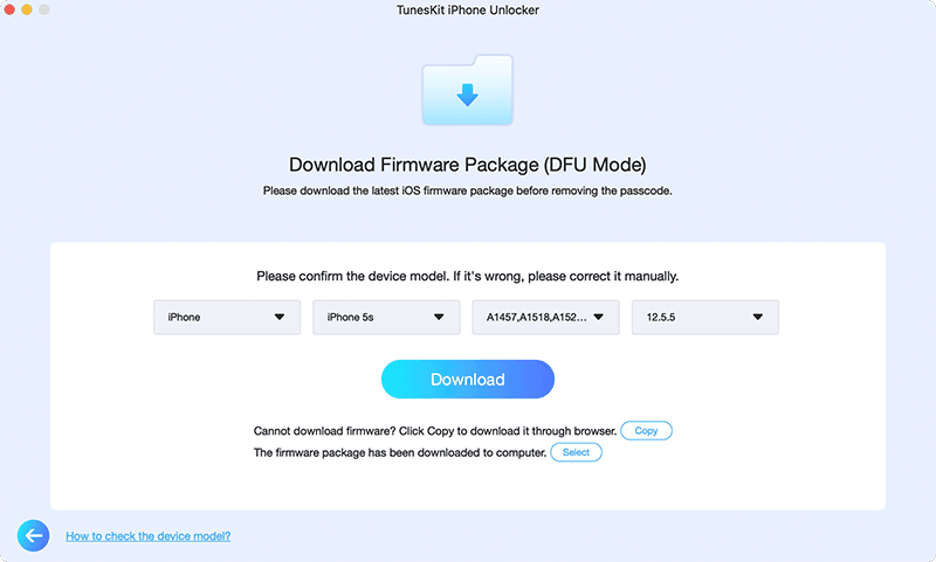
第4步:
下載固件包後,TunesKit iPhone Unlocker 將開始恢復 iOS 設備。
該過程不會花費很長時間,但您需要在選擇此工具之前備份數據,因為您可能會丟失 iPhone 數據。
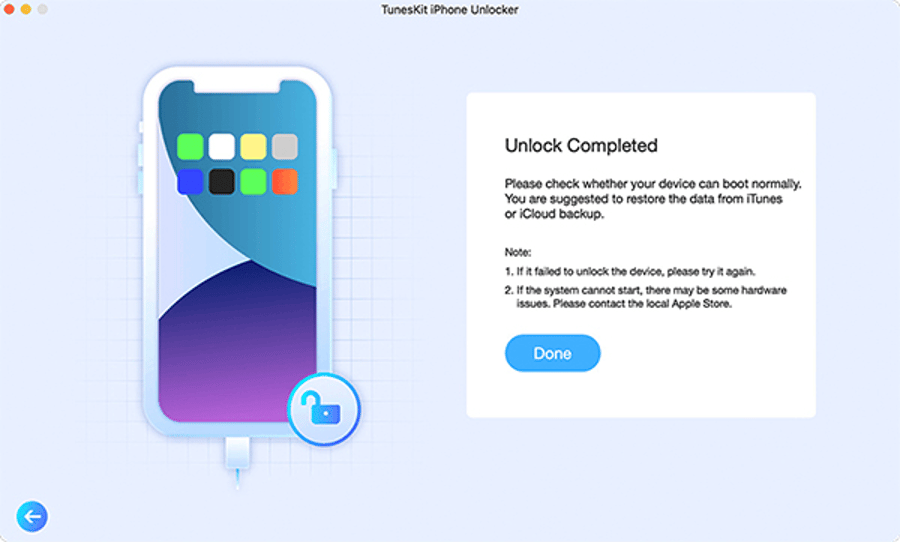
結論
忘記 iPhone 設備密碼並不是提醒您的好事情,但每個人都可以面對這個問題。 但是,好消息是您可以擺脫這個問題; 我們已經揭示了無需密碼即可解鎖 iPhone 的最有效方法。
找到最好的 iPhone 密碼解鎖器並非易事; 我們在這篇文章中透露了 TunesKit iPhone 解鎖器。
它是最好的 iPhone 解鎖器之一,可讓您解鎖 iPhone 並訪問 iPhone 上的所有信息。 因此,您必須下定決心讓 TunesKit iPhone Unlocker 加入。
